
So zeigen Sie itel-Textnachrichten auf dem Computer an | 5 bewährte Methoden

Möchten Sie Ihre itel-Textnachrichten auf einem größeren Bildschirm abrufen oder wichtige Gespräche auf Ihrem PC archivieren? Ob Sie am Schreibtisch arbeiten oder wichtige SMS-Daten sichern möchten – der Zugriff auf Ihre itel-Nachrichten am Computer erleichtert Ihnen die Arbeit erheblich. In dieser Anleitung zeigen wir Ihnen fünf praktische und leicht verständliche Methoden zum Anzeigen von itel-Textnachrichten auf Ihrem Computer – von der Echtzeitsynchronisierung bis zum dauerhaften Export.
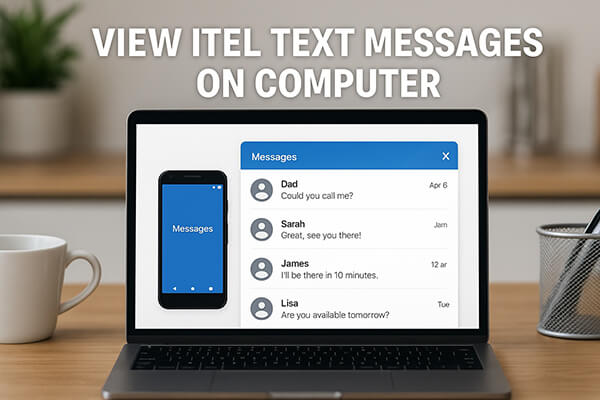
Wollten Sie schon immer Textnachrichten lesen und beantworten, ohne Ihr Telefon in die Hand nehmen zu müssen? Wenn Ihr itel-Telefon die Google Messages App nutzt, können Sie Ihre Nachrichten mit der offiziellen Google Messages for Web-Plattform bequem auf Ihrem Computer spiegeln. So können Sie SMS in Echtzeit in Ihrem Desktop-Browser senden, empfangen und lesen.
Hier sind die Schritte:
Schritt 1. Installieren oder öffnen Sie die App „Messages by Google“ auf Ihrem itel-Telefon.
Schritt 2. Besuchen Sie messages.google.com/web auf Ihrem Computer.
Schritt 3. Tippen Sie auf Ihrem Telefon auf das Drei-Punkte-Menü > „Gerätekopplung“ > „QR-Code-Scanner“.

Schritt 4. Scannen Sie mit Ihrem Smartphone den QR-Code auf Ihrem Computerbildschirm. Warten Sie einige Sekunden. Ihre Nachrichten werden nun auf Ihrem Computer angezeigt.
Vorteile:
Nachteile:
Haben Sie sich schon einmal gefragt, ob Sie Ihre itel-Textnachrichten direkt auf Ihrem Windows PC lesen und beantworten können? Mit Microsoft Phone Link (früher bekannt als „Ihr Telefon“) können Sie Ihr itel Android Telefon nahtlos mit Ihrem Windows 10/11-Computer verbinden und Ihre SMS in Echtzeit lesen, ohne Ihr Gerät in die Hand nehmen zu müssen.
Diese Methode eignet sich perfekt für Benutzer, die häufig am PC arbeiten und konzentriert bleiben und gleichzeitig ihre Nachrichten verwalten möchten.
Schritt 1. Öffnen Sie auf Ihrem Computer die Phone Link-App (vorinstalliert unter Windows 10/11). Falls sie nicht verfügbar ist, laden Sie sie aus dem Microsoft Store herunter.
Schritt 2. Installieren Sie auf Ihrem itel-Telefon die App „Link to Windows aus dem Google Play Store.
Schritt 3. Öffnen Sie die App und melden Sie sich mit demselben Microsoft-Konto wie auf Ihrem PC an.
Schritt 4. Folgen Sie auf Ihrem PC der Einrichtungsanleitung und scannen Sie den QR-Code mit Ihrem Telefon.
Schritt 5. Erteilen Sie auf Ihrem Telefon Berechtigungen für den Zugriff auf Nachrichten, Anrufe und Benachrichtigungen.
Schritt 6. Sobald die Verbindung hergestellt ist, klicken Sie in der Phone Link-Oberfläche Ihres PCs auf „Nachrichten“.
Sie können jetzt SMS direkt von Ihrem Computer aus lesen, senden und beantworten.

Vorteile:
Nachteile:
Suchen Sie nach einer leistungsstarken Möglichkeit, Ihre itel-SMS anzuzeigen, zu exportieren und sogar auszudrucken? Coolmuster Android Assistant ist ein vollwertiger Desktop-Manager, mit dem Sie Ihre itel-Textnachrichten am Computer abrufen und verwalten können. Er ist ideal, wenn Sie Konversationen für Backup-, Rechts- oder Arbeitszwecke exportieren möchten.
Warum sollten Sie sich für Coolmuster Android Assistant entscheiden?
So zeigen Sie itel-Textnachrichten mit Android Assistant auf dem Computer an:
01 Laden Sie Coolmuster Android Assistant herunter und installieren Sie ihn auf Ihrem PC oder Mac .
02 Verbinden Sie Ihr itel-Telefon per USB-Kabel oder WLAN (USB empfohlen für höhere Stabilität). Aktivieren Sie USB-Debugging auf Ihrem Telefon, wenn Sie dazu aufgefordert werden. Die Software führt Sie durch den Vorgang.

03 Sobald Ihr Telefon erfolgreich verbunden und erkannt wurde, klicken Sie in der Seitenleiste auf die Registerkarte „SMS“.

04 Ihre Textnachrichten werden nun angezeigt. Sie können Nachrichten direkt von Ihrem Computer aus anzeigen, suchen, exportieren, beantworten und sogar löschen.

Möchten Sie sehen, wie es in Aktion funktioniert? Sehen Sie sich das Schritt-für-Schritt-Video-Tutorial unten an, um eine visuelle Anleitung zu erhalten.
Benötigen Sie eine einfache Sicherungsmethode oder müssen Sie Ihre Nachrichten an eine andere Person senden? Mit E-Mail zum Senden und Speichern Ihrer itel-Nachrichten können Sie wichtige Texte sichern oder auf eine andere Plattform übertragen. Es ist ganz einfach und erfordert keine Installation von Drittanbieter-Tools.
Folgen Sie der Anleitung, um itel-SMS per E-Mail auf Ihrem Computer abzurufen:
Schritt 1. Öffnen Sie die Messaging-App auf Ihrem itel-Telefon.
Schritt 2. Wählen Sie die Nachricht(en) oder Konversation aus, die Sie sichern oder freigeben möchten.
Schritt 3. Tippen Sie auf die Option „Teilen“ oder „Weiterleiten“ und wählen Sie „E-Mail“.
Schritt 4. Geben Sie Ihre E-Mail-Adresse ein und senden Sie die Nachricht.

Schritt 5. Überprüfen Sie Ihren E-Mail-Posteingang auf Ihrem Computer, um den Inhalt anzuzeigen.
Vorteile:
Nachteile:
Möchten Sie Ihre gesamten SMS sichern und offline auf Ihrem Computer lesen? Mit der kostenlosen App „SMS Backup & Restore“ können Sie Ihre itel-Nachrichten in eine lesbare XML-Datei exportieren, die Sie dann mit einem Browser oder Datei-Viewer auf Ihrem PC öffnen können.
Mit den folgenden Schritten können Sie mithilfe von SMS Backup & Restore Textnachrichten von itel auf einem Computer anzeigen:
Schritt 1. Laden Sie SMS Backup & Restore aus dem Google Play Store herunter und installieren Sie es.
Schritt 2. Starten Sie die App und wählen Sie „Backup“ > „Nachrichten“.

Schritt 3. Wählen Sie ein Ziel: den lokalen Speicher Ihres Telefons, Google Drive oder Dropbox.
Schritt 4. Schließen Sie die Sicherung ab und übertragen Sie dann die resultierende XML-Datei per USB oder aus der Cloud auf Ihren Computer.
Schritt 5. Verwenden Sie einen Browser (oder XML-Viewer) auf Ihrem PC, um die Datei zu öffnen und Ihre Nachrichten zu durchsuchen.
Vorteile:
Nachteile:
Dieser Artikel untersuchte verschiedene praktische Möglichkeiten zum Anzeigen von itel-Textnachrichten auf einem Computer, von der Echtzeitsynchronisierung mit Google Messages für das Web über die nahtlose Integration über Phone Link bis hin zu einfachen Methoden wie der Verwendung von E-Mail- oder SMS-Backup & -Wiederherstellung. Jede Lösung erfüllt unterschiedliche Anforderungen, egal ob Sie Nachrichten einfach abrufen, in Echtzeit beantworten oder zur Sicherung exportieren möchten.
Wenn Sie ein umfassenderes und effizienteres Tool suchen, ist Coolmuster Android Assistant eine gute Wahl. Er ermöglicht Ihnen nicht nur das Lesen und Verwalten von SMS auf dem Computer, sondern unterstützt Sie auch beim Exportieren, Drucken, Sichern und Wiederherstellen Ihrer Telefondaten. Damit eignet er sich perfekt für die langfristige Nachrichtenverwaltung auf Ihrem Android Gerät.
Weitere Artikel:
So rufen Sie gelöschte Textnachrichten auf itel ab (alle möglichen Methoden)
Wie übertrage ich Textnachrichten von itel auf das iPhone? 2 einfache Lösungen
So synchronisieren Sie itel mit dem PC mit 4 praktikablen Lösungen [2025]
So stellen Sie gelöschte Kontakte auf itel mit 4 praktikablen Methoden wieder her





